Ci, którzy widzieli świt magnetowidów, prawdopodobnie znajdą gdzieś w szafie lub na strychu kilka lub dwie stare kasety VHS, których szkoda wyrzucić. Najczęściej filmowali wesela, niektóre święta i inne ważne wydarzenia minionych lat.

Nowoczesne technologie pozwolą Ci pozbyć się niepotrzebnych śmieci, zachowując jednocześnie wszystkie informacje ze starych mediów. Ten proces przesyłania danych na płyty DVD, dyski flash lub na dysk wewnętrzny nazywa się digitalizacją kaset VHS. Aby to zrobić, potrzebujemy specjalnego oprogramowania i trochę sprzętu. Zarówno pierwszy, jak i drugi są łatwe do znalezienia, więc cały proces można łatwo zorganizować w domu.
Zanim zdigitalizujemy kasety wideo, zastanówmy się, jaki jest format VHS.
Formaty kaset wideo
Format VHS rozpoczął swoją historię w 1976 roku. Takie kasety nie różniły się wysoką jakością obrazu, ale ze względu na ich taniość cieszyły się godnym pozazdroszczenia popytem wśród zwykłych konsumentów. W rzeczywistości są one nazywane nośnikami dla domowych systemów wideo (VHS / Video Home System).

Z reguły informacje na tych urządzeniach były nadpisywane przezinne, bardziej szlachetne formaty, więc nie było mowy o wysokiej jakości. Za najpopularniejszy wolumen uznano trzygodzinne media, a większość filmów na kasetach VHS trwała półtorej godziny.
S-VHS
Po dziesięciu latach, w 1988 roku pojawił się nowy typ - Super-VHS. Prefiks Super sugerował bardziej szczegółowy i prawdziwy obraz na ekranie, ale takie super-kasety w formacie VHS nie zakorzeniły się wśród ludzi ze względu na ich wysoki koszt. Ten typ ma taką samą konstrukcję jak konwencjonalne nośniki i jest kompatybilny ze wszystkimi standardowymi magnetowidami.
VHS-S
Format VHS-C został opracowany w 1982 roku i trafił do kompaktowych (wówczas) kamer. Kaseta różni się od zwykłych nośników jedynie kształtem - jest o połowę mniejsza i lżejsza. Zastosowana taśma, a także jakość nagrania jest zbliżona do VHS. Obraz wyjściowy jest jednak nieco lepszy, bo dane uzyskano bezpośrednio z samego aparatu, a nie przez nadpisywanie.

Kaseta może pomieścić znacznie mniejszą ilość informacji, aw przeliczeniu na godzinę jest to około 45-60 minut. Nośnik jest kompatybilny z konwencjonalnymi magnetowidami. Aby to zrobić, potrzebujesz specjalnego adaptera, który wygląda jak zwykła kaseta wideo, z tą różnicą, że jest w nią włożony mały format VHS-C.
Wideo8
Format Video8 pojawił się w tym samym roku co VHS-C i wraz z tym ostatnim cieszył się godną pozazdroszczenia popularnością ze względu na jeszcze większą miniaturyzację. Folia na nośniku ma tylko 8 mm szerokości, a wymiarynieco mniejszy niż format VHS-C.

Jakość nagrywania jest porównywalna z S-VHS, a czas nagrywania wynosi od 60 do 90 minut. Podobnie jak w poprzednim przypadku, istnieją specjalne adaptery, które pozwalają na użycie tego współczynnika kształtu w konwencjonalnych magnetowidach.
Następnie rozważ proces digitalizacji taśm VHS na nośniki cyfrowe.
Co to zajmie?
Pierwszą rzeczą, jakiej potrzebujemy, jest komputer osobisty, a nie o średniej wydajności. Bardzo pożądane jest, aby miał imponującą ilość wolnego miejsca na dysku twardym. To ważne, ponieważ wszystkie dane są przetwarzane w formie nieskompresowanej, czyli zajmuje dużo miejsca. Tak przeciętną opcję można uznać za dysk twardy o pojemności 320 GB lub większej i prędkości 7200 obr./min.
Po zdigitalizowaniu taśm VHS dane będą musiały zostać gdzieś przesłane, więc warto zająć się zakupem płyt DVD lub pendrive'ów. Pierwszy lepiej kupić o pojemności co najmniej 4,7 GB, a drugi - od 8 GB. Jedna płyta wystarcza na trzygodzinną sekwencję wideo z kasety VHS. Cóż, możesz znaleźć dysk flash z 256 GB i zdigitalizować wszystko z rzędu bez względu na wolne miejsce. Nawiasem mówiąc, wielu ekspertów nie jest tak pochlebne w stosunku do napędów USB, preferując stare dobre płyty DVD. Faktem jest, że dyski flash mają zauważalnie niską przepustowość w porównaniu z dyskiem, co opóźnia cały proces digitalizacji na długi czas, a czasem nawet prowadzi do awarii.
Wymagany sprzęt:
- Laptop lub komputer osobisty.
- VCR.
- Kabel cinch (RCA) (alternatywnie S-Video).
- Adapter/adapter (do nowoczesnych kart graficznych).
- Zewnętrzne nośniki nagrywania (DVD, pendrive).
Programy do digitalizacji strumieni wideo działają na prawie wszystkich platformach, ale aby uniknąć problemów, lepiej jest użyć znanej serii Windows 7, 8 lub 10. Egzotyczny XP lub coś z prefiksem Server nie gwarantuje poprawności obsługa takiego oprogramowania.

Jeśli chodzi o specyficzną wydajność komputera, pakiety do digitalizacji są wygodne w oparciu o Intel, zaczynając od chipsetu i3 i AMD z chipem A5 i wyższym. Do większości zadań wystarcza 4 GB pamięci RAM, ale jeśli chcesz uzyskać większą prędkość, potrzebujesz 8 lub 16 GB. Klasa i rodzaj karty graficznej nie ma znaczenia (odpowiednia jest również wersja biurowa z GDDR3), ale ilość pamięci nie powinna być mniejsza niż 1 GB. Nowoczesne karty nie są wyposażone w stary interfejs dla „tulipanów”, więc warto zadbać o przejściówkę dla DVI->RCA lub HDMI->RCA.
Możesz oczywiście zorganizować cały proces na starych maszynach, pod warunkiem, że uruchomi się oprogramowanie do digitalizacji, ale wtedy na wynik będziesz musiał czekać bardzo, bardzo długo.
Narzędzia do digitalizacji
Platforma Windows w wersji profesjonalnej (Pro) lub Ultimate (Ultimate) ma wbudowane narzędzia do digitalizacji kaset VHS i innych nośników. Nazywa się Movie Maker. Program przetwarza sekwencję wideo i natychmiast, jak mówią, bez pośredników, nagrywa ją dalejokreślony dysk, czy to DVD, czy dysk flash.
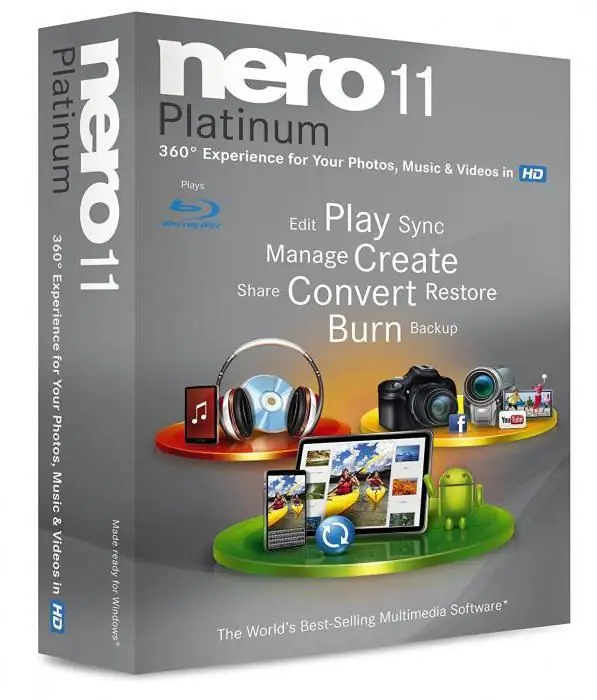
Narzędzie Movie Maker nie wyróżnia się ogólnie różnorodnością dodatków i funkcji, więc dla tych, którzy chcą nie tylko digitalizować strumień, ale także wprowadzić pewne zmiany lub uzupełnienia po drodze, możemy polecić wszechstronny produkt - Nero. To cały kompleks do pracy z wideo i wszystkim z tym związanym. Program jest dość „ciężki”, więc na słabych komputerach mogą pojawić się problemy.
Ponadto wielu użytkowników zauważa produkt, który jest dość interesujący do tych celów - Movavi. Oprogramowanie nie tylko przechwytuje wideo z niemal dowolnego źródła, ale także zapewnia możliwość konwersji otrzymanych danych cyfrowych do popularnych formatów wideo. Możesz również polecić proste, ale jednocześnie funkcjonalne narzędzia - EDIUS Pro 8 i AVS Video Editor 7.2. Generalnie można znaleźć wiele tego typu programów, więc nie powinno być tutaj żadnych problemów.
Proces digitalizacji
Pierwszym krokiem jest podłączenie magnetowidu do komputera osobistego lub laptopa. Przechwytywanie strumienia wideo odbywa się w większości przypadków za pomocą karty graficznej lub specjalnego tunera. Ta ostatnia opcja jest odpowiednia dla tych, którzy mają zintegrowaną, a nie dyskretną kartę.

Podłącz więc oba urządzenia przez interfejs RCA (możesz potrzebować adaptera dla nowych kart wideo) lub wyjście S-Video (potrzebujesz również karty dźwiękowej do komputera).
Następnie uruchom narzędzie, aby przechwycić strumień wideo. Wszystkie działają na podobnej zasadzie: wskazujemyźródło (karta graficzna i / lub karta dźwiękowa), rozdzielczość strumienia, liczba klatek na sekundę i folder, w którym zostaną zapisane pliki. Niektóre programy zapisują pliki bezpośrednio na nośnikach zewnętrznych bez użycia dysku twardego.
Wskazówki
Zanim zaczniesz digitalizować kasety wideo, warto wyjaśnić kilka szczegółów. Katalog do zapisywania otrzymanych plików nie powinien znajdować się na tym samym dysku, co sam system operacyjny. To znacznie przyspieszy proces digitalizacji i wyeliminuje wszelkie awarie.
Większość tego typu programów została pierwotnie stworzona do pracy z trzygodzinnymi kasetami VHS i standardowymi płytami DVD, więc kompresują dane końcowe dokładnie do objętości 4,7 GB. Pamiętaj, aby określić odbiornik, którego potrzebujesz (DVD-ROM), ponieważ w darmowej digitalizacji narzędzia nie dbają zbytnio o oszczędność miejsca na dysku, a dane wyjściowe są „takie, jak są”, a nie to, czego potrzebujesz.
Powinieneś również zwrócić szczególną uwagę na inne procesy w Twoim systemie operacyjnym. Procedura digitalizacji wymaga dość dużej ilości pamięci RAM i poprawnie ładuje chipsety komputera. Dlatego lepiej jest wyłączyć obce procesy i nie uruchamiać niczego w tle. W przeciwnym razie czas poświęcony na cyfryzację może znacznie się wydłużyć.






